Prerrequisito: Introducción
al lenguaje Python Python es un lenguaje de programación de alto nivel y propósito general ampliamente utilizado. Inicialmente fue diseñado por Guido van Rossum en 1991 y desarrollado por Python Software Foundation. Fue desarrollado principalmente para enfatizar la legibilidad del código y su sintaxis permite a los programadores expresar conceptos en menos líneas de código.
Python es un lenguaje de programación que le permite trabajar rápidamente e integrar sistemas de manera más eficiente.
Necesitamos tener un intérprete para interpretar y ejecutar nuestros programas. Hay ciertos intérpretes en línea como GFG-IDE , IDEONE o CodePad , etc. Ejecutar códigos de Python en un intérprete fuera de línea es mucho más compatible que usar un IDE en línea.
PyCharm es uno de los IDE de Python más populares desarrollados por JetBrains que se utiliza para realizar secuencias de comandos en el lenguaje Python. PyCharm proporciona algunas funciones muy útiles, como finalización e inspección de código, proceso de depuración, soporte para varios marcos de programación como Flask y Django, administración de paquetes, etc. PyCharm proporciona varias herramientas para el desarrollo productivo en Python.
Instalación de Python:
antes de comenzar con el proceso de instalación de PyCharm en Windows, uno debe asegurarse de que Python esté instalado en su sistema. Para comprobar si el sistema está equipado con Python, vaya a la línea de comandos (busque cmd en el cuadro de diálogo Ejecutar ( + R ).
Ahora ejecute el siguiente comando:
python --version
Si Python ya está instalado, generará un mensaje con la versión de Python disponible.
Si Python no está presente, consulte ¿Cómo instalar Python en Windows? y siga las instrucciones proporcionadas.
Descarga e instalación de PyCharm:
Antes de comenzar con el proceso de instalación, se debe descargar PyCharm. Para eso, PyCharm está disponible en jetbrains.com . 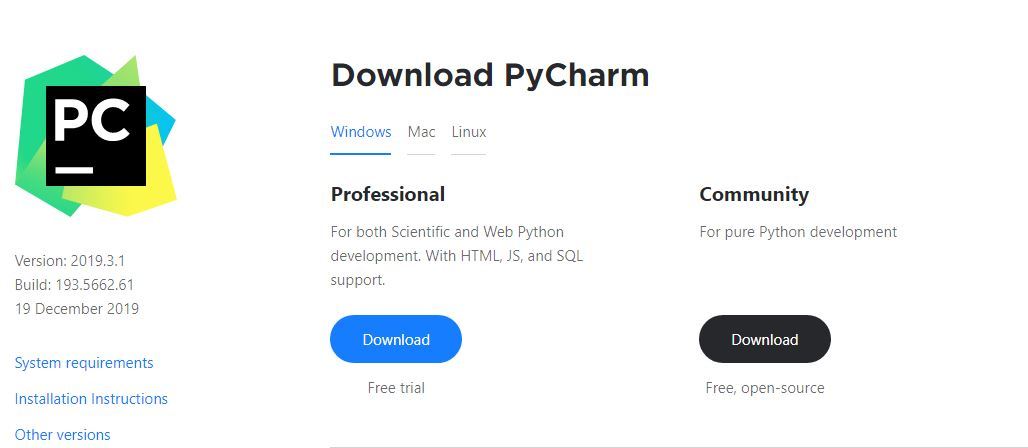
Descargue PyCharm y siga las instrucciones adicionales para su instalación.
Comenzando con la instalación:
- Empezando:

- Elija la ubicación de instalación:

- Opciones de instalación:

- Selección de la carpeta del menú Inicio:

- Instalación de procesamiento:

- Instalación terminada:

Primeros pasos con PyCharm:
Una vez finalizada la instalación, PyCharm se puede buscar e iniciar desde el menú Inicio. Siga los pasos que se indican a continuación para hacer lo mismo:
- Búsqueda desde el menú Inicio:

- Cómo terminar con el Acuerdo de licencia:

- Configuración del tema de la interfaz de usuario:

- Descarga de complementos:

- Comience con PyCharm:
